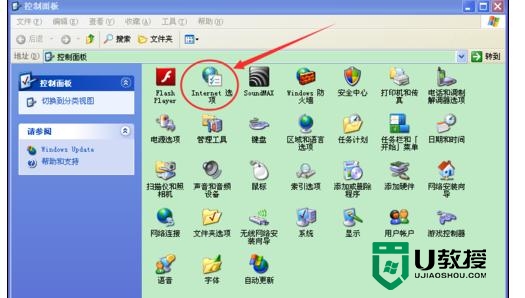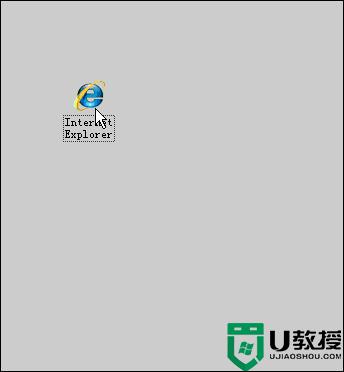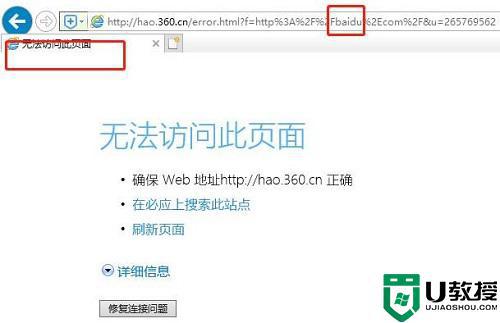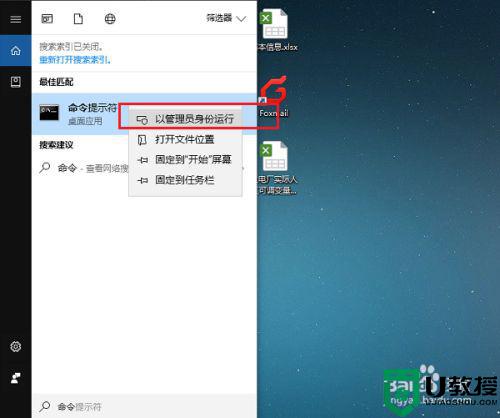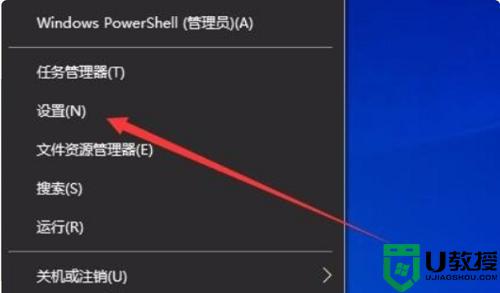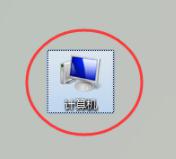xp系统ie浏览器打不开怎么办,xp自带浏览器打不开
有用户反馈,使用WinXP系统自带的IE浏览器上网,有时候浏览器会出现打不开的问题。双击也没有反应,IE浏览器一直显示正在打开网页,打开网页后图片又显示错误,那么xp系统ie浏览器打不开怎么办?且看以下解决方法。
xp系统ie浏览器打不开的解决方法:
1、设置网络。这种原因比较多出现在需要手动指定IP、网关、DNS服务器联网方式下,及使用代理服务器上网的。仔细检查计算机的网络设置。
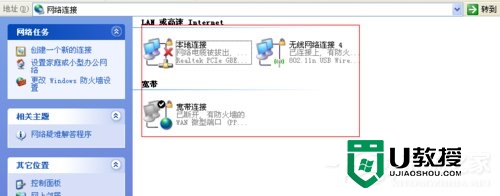
2、设置DNS服务器。你可以手动指定DNS服务(地址可以是你当地ISP提供的DNS服务器地址,也可以用其它地方可正常使用DNS服务器地址。)在网络的属性里进行,(控制面板—网络和拔号连接—本地连接—右键属性—TCP/IP协议—属性—使用下面的DNS服务器地址)。不同的ISP有不同的DNS地址。有时候则是路由器或网卡的问题,无法与ISP的DNS服务连接,这种情况的话,可把路由器关一会再开,或者重新设置路由器。
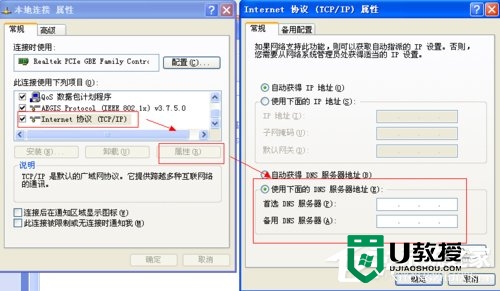
3、设置IE属性,清理缓存。右击浏览器-属性-设置空白页面-删除浏览器历史记录。
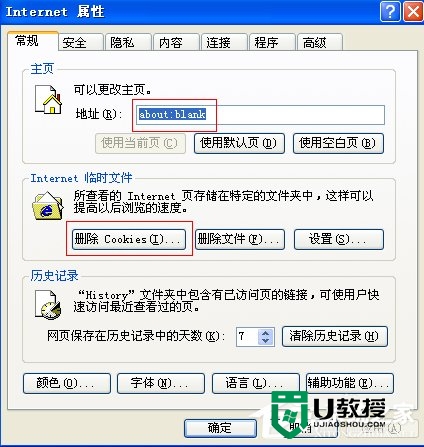
4、重置IE浏览器设置。
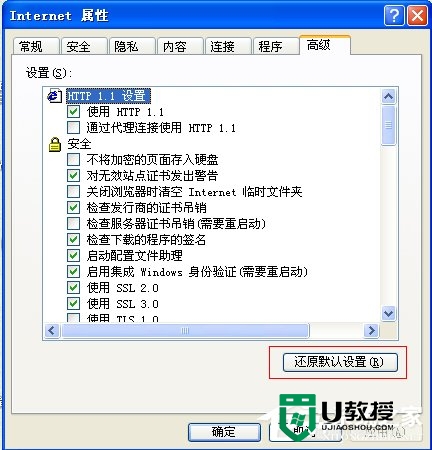
5、安装360安全卫士--电脑清理-重启浏览器。
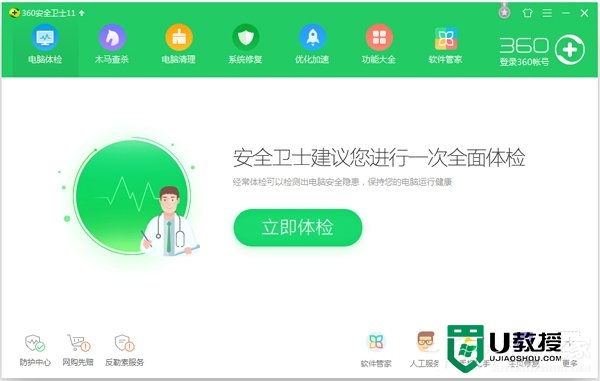
6、安装金山卫士-垃圾清理-重启浏览器。

(1)、打开金山卫士,清理垃圾功能。
(2)、选择清理垃圾功能-选择清理垃圾的选择页面-对应进行打钩-点开详情-打钩之后扫描。
(3)、点击开始扫描。建议设置扫描时间,能定时帮用户电脑自动清理垃圾,比较方便。
7、安装电脑管家-垃圾清理-重启浏览器。
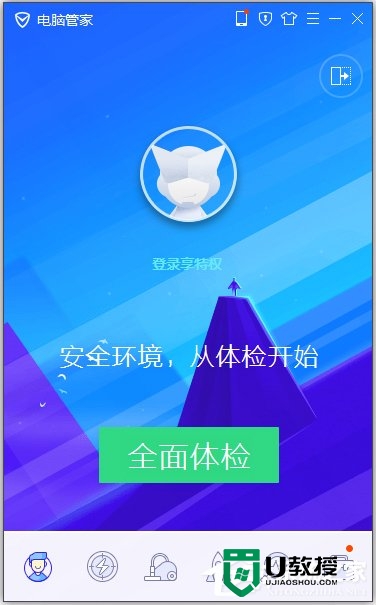
(1)、点击网页打不开,可以找到三种不同情况的IE问题分别为:网站内链接打不来、IE浏览器出错。一键修复即可。
(2)、打开腾讯电脑管家-电脑门诊-找到上网异常版块。
(3)、自主攻略可供用户参考。
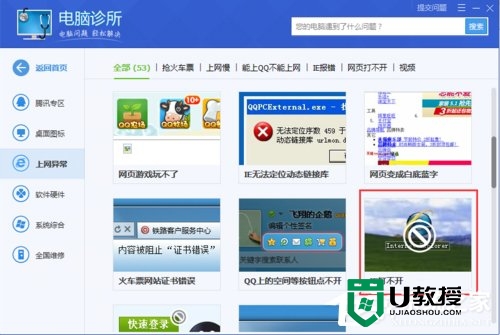
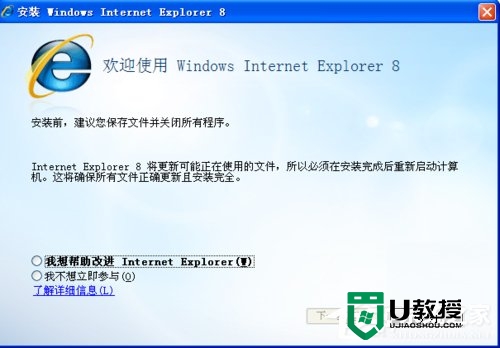
以上就是【xp系统ie浏览器打不开怎么办】的全部内容,按照上述的教程来操作就能解决问题了,还有其他的电脑程序的问题或者想自己u盘安装系统可以上u教授搜索相关的文章。